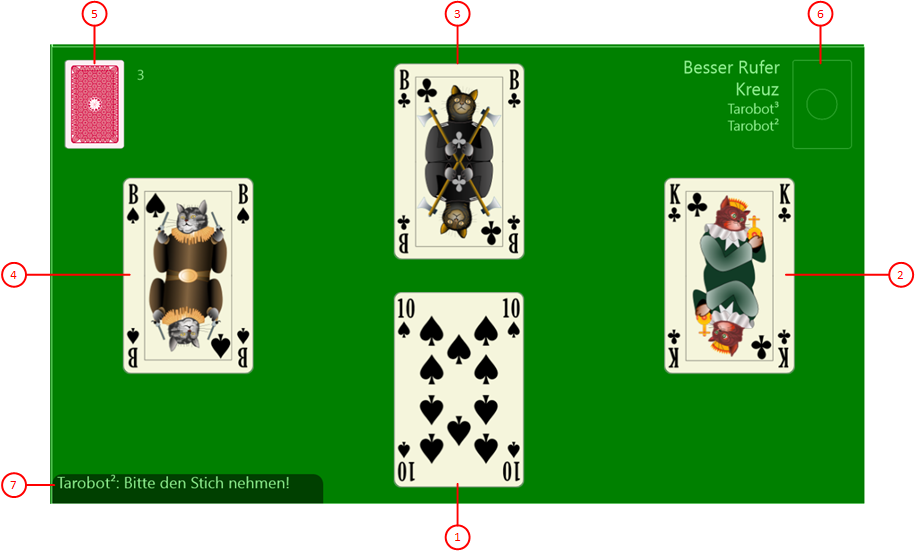Der Spieltisch in der Mitte der Spielansicht kann unterschiedliche Inhalte darstellen:
- Normal-Ansicht (Bild 9)
Diese Ansicht wird zu Spielbeginn, während des Lizitationsprozesses und während der Spielausführung angezeigt. - Talon-Ansicht (Bild 10)
Diese Ansicht wird automatisch angezeigt, wenn ein Spieler den Lizitationsprozess mit einem positiven Spiel gewonnen hat, bei dem der Spieler eine Hälfte des Talons aneignen kann. Sie bleibt sichtbar, bis die erste Karte gespielt wird. Diese Ansicht kann auch noch nach Spielende von der Ergebnis-Ansicht des Spieltisches aus angefordert werden. Sie zeigt dann die liegengebliebenen Talon-Karten mit ihrem Punktewert. - Ergebnis-Ansicht (Bild 11)
Diese Ansicht wird angezeigt, wenn das Spiel abgeschlossen ist. Das ist der Fall, nachdem entweder der letzte Stich eingezogen wurde oder das Spiel vorzeitig verloren wurde. Bei den meisten Spielen kann auch noch zwischen dieser und der Talon-Ansicht gewechselt werden, um die liegengebliebenen Talon-Karten und ihren Punktewert zu betrachten. - Abrechnungs-Ansicht (Bild 12)
Diese Ansicht wird nach der Ergebnisansicht angezeigt, wenn das Spielergebnis auf die beteiligten Nutzerkonten gebucht wurde.
Wenn Sie in den folgenden Bildern eine der umringten Nummern anklicken, verschiebt der Browser die Anzeige so weit, dass Sie die Erklärung zum nummerierten Detail lesen können. Um wieder zurück zum jeweiligen Bild zu kommen, verwenden Sie die Zurück-Taste.
Bild 9: Spieltisch in der Normalansicht
- Karte vom unteren Spieler
Hier wird die Karte dargestellt, die der untere Spieler gespielt hat.
- Karte vom rechten Spieler
Hier wird die Karte dargestellt, die der rechte Spieler gespielt hat.
- Karte vom oberen Spieler
Hier wird die Karte dargestellt, die der obere Spieler gespielt hat.
- Karte vom linken Spieler
Hier wird die Karte dargestellt, die der linke Spieler gespielt hat.
- Talon
Hier wird der Talon-Stapel dargestellt. Die Anzahl der im Talon vorhandenen Karten wird rechts daneben angezeigt. Falls der Talon zur Hälfte aufgenommen wurde, wird zusätzlich noch in Klammer die Anzahl der liegengelassenen Tarock-Karten angezeigt.
- Aktuelles Spiel
Hier wird der gemischte Kartenstapel vor der Kartenausgabe dargestellt. Links daneben wird der Name des aktuellen Spiels angezeigt. In einen Rufer-Spiel wird der Name der gerufenen Karte oder "4. König/Dame" angezeigt. Letzteres ist der Fall, wenn der Rufer selbst drei Könige/Damen in der Hand hat. Darunter wird noch der Name des gerufenen Spielers angezeigt, sobald dieser sich offenbart hat. Der gerufene Spieler darf sich aber nur dadurch offenbaren, dass er entweder die gerufenen Karte ausspielt oder dass er "König ultimo" ansagt, wenn ein König gerufen wurde.
- Aktionshinweis
Hier wird für den aktiven Spieler ein Aktionshinweis angezeigt, wie z. B. "Bitte den Stich nehmen". Wird der aktive Spieler durch den aktuellen System-Nutzer gesteuert, kann dieser die Aktion manuell mit dem Finger oder mit der Maus durchführen. Andernfalls führt der Simulator die Aktion aus. Falls die Autoplay-Funktion suspendiert oder ausgeschaltet ist, muss der aktuelle System-Nutzer den Simulator dazu anstoßen, in dem er das pulsierende Porträt anklickt.
Wenn ein vom aktuellen System-Nutzer gesteuerter Spieler aktiv ist, wird bei Bedarf unterhalb des Aktionshinweises noch die Aktionsbox angezeigt. Aus dieser kann der Nutzer eine der angebotenen Aktionen oder eine oder mehrere der angebotenen Ansagen auswählen.